最近有一些小可爱来问小编说,win10声音怎么恢复默认?小编听了之后马上扔下手中的饭碗去整理一下思绪,接下来就各位小可爱就跟着小编一起来看看win10声音恢复默认设置方法吧!
工具/原料:
系统版本:windows10系统
品牌型号:华硕无畏14
方法/步骤:
进入声音选项卡内设置成windows默认:1、首先打开电脑的控制面板,在界面中,把右上方的查看方式改为类别,接着点击硬件和声音。
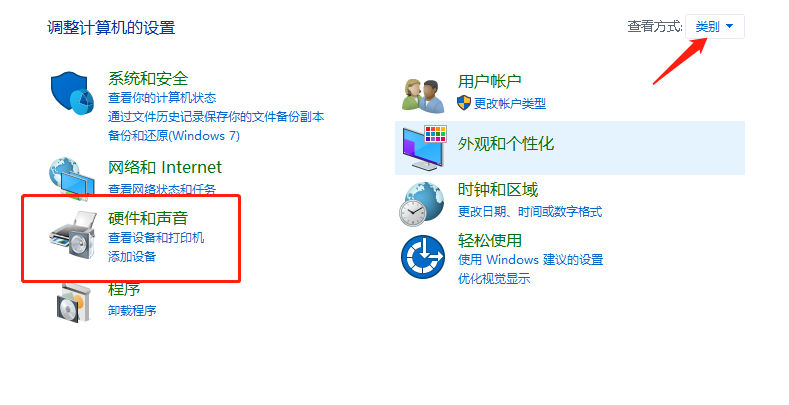
win10家庭版添加gpedit怎么解决
当win10家庭版添加gpedit的时候却找不到电脑的gpedit应该要怎么办呢?今天小编就来讲讲win10家庭版添加gpedit教程吧,小伙伴快拿起小本本过来记笔记啦~
2、在打开的硬件和声音界面中,选择声音。
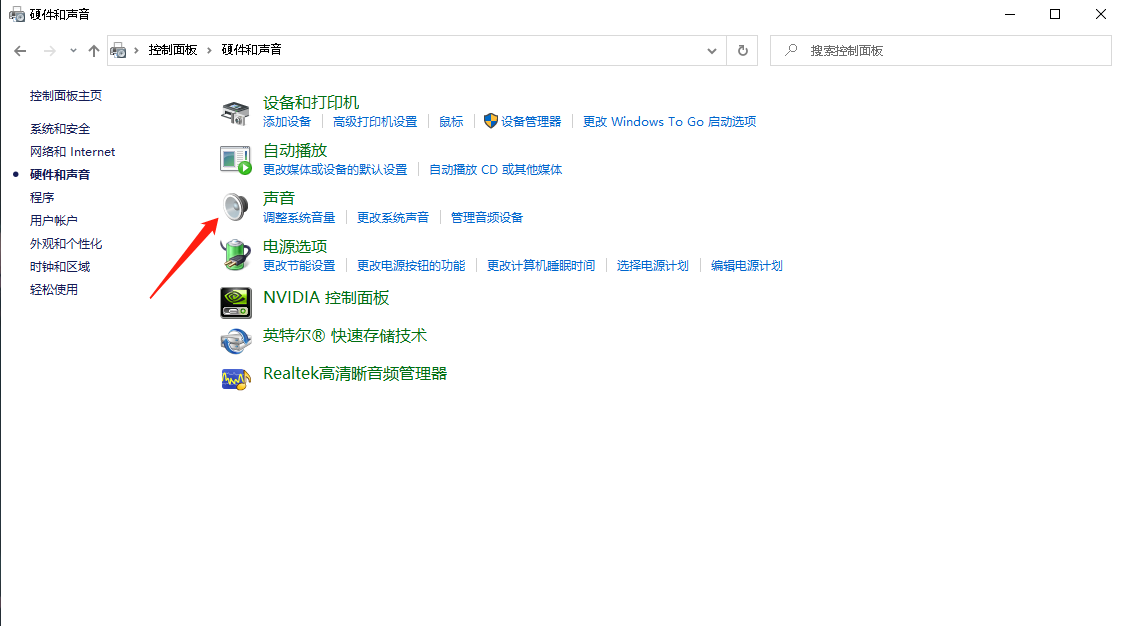
3、之后在弹出的声音窗口中,定位到上方的声音选项。
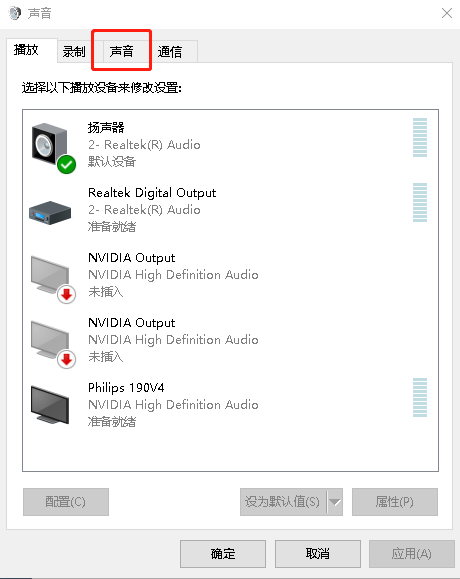
4、接着在声音选项卡下,将声音方案选择Windos默认即可。
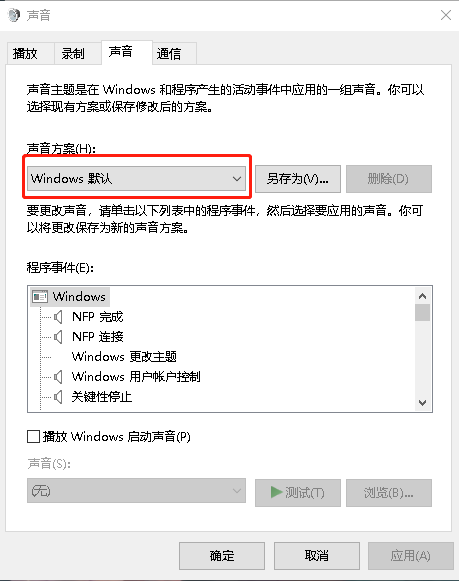
总结:这就是win10声音怎么恢复默认的全部操作流程啦,是不是超级简单呢?小可爱们学会了的话,那小编就继续去吃饭啦~
以上就是电脑技术教程《win10声音怎么恢复默认解决方法》的全部内容,由下载火资源网整理发布,关注我们每日分享Win12、win11、win10、win7、Win XP等系统使用技巧!win10响度均衡找不到如何解决
win10响度均衡找不到怎么办?部分用户安装了win10系统后,想要打开win10的响度均衡,却找不到响度均衡了.这该怎么办?下面小编来告诉大家响度均衡在哪里打开吧.


